Энэ нийтлэлд би хэрхэн засах талаар тайлбарлах болно 在Windows 10 эсвэл 8 дээркомпьютерийг дахин тохируулах Алдаатай холбоотой асуудал гарлаа.Энэ алдаа таныг Windows 10-г анхны төлөв рүү нь буцаахыг оролдох үед гарч болно.Би сэдэвтэй холбоотой үндсэн ойлголтуудыг авч үзэх бөгөөд таны асуудлын шийдлийг өгөх болно.
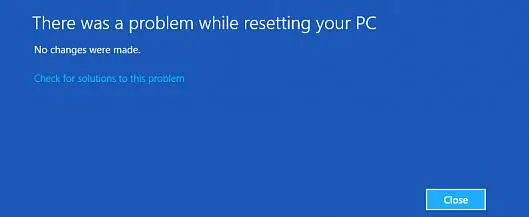
Windows 10 дээр компьютерээ дахин тохируулахад юу нь болохгүй байна вэ?
Системийг эхлүүлэхэд асуудал гарвал Windows эхлээд ажиллах болно"Автомат засвар" шидтэн,тэгээд оролдоод үзавто засварасуудал.Гэсэн хэдий ч, хэрэв энэ нь амжилтгүй болвол та хийх ёстойЗасвар或Дахин тохируулахсистем.Дахин сэргээх эсвэл дахин тохируулах алдаа эсвэл гацсан асуудал аймшигтай алдааны мессежээр гарах үед бүх зүйл үнэхээр ядаргаатай болно.
Хэрэв та сэргээх гэж оролдвол дараах алдааны мэдэгдэл гарч ирнэ."Компьютерийг шинэчлэх үедХарагдахасуудал.Ямар ч өөрчлөлт ороогүй. "
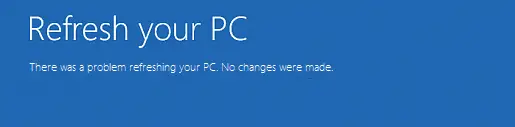
Мөн хэрэв та "дахин тохируулах" функцийг ашиглавал дараах алдааны мэдэгдэл гарч ирнэ."Компьютерийг дахин тохируулахүед гарч ирнэасуулт. "
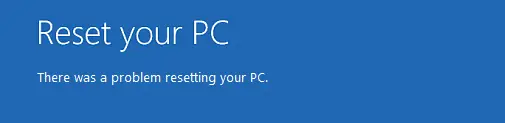
Майкрософт компанийн албаны хүмүүс үүнийг Windows 10-ийн алдаанаас болсон гэдгийг хүлээн зөвшөөрч, Windows-д ийм асуудал гарч болзошгүй нөхцөлүүдийг өгсөн.Дараах нөхцөлүүд энд байна.
- Таны компьютер Windows 10-ийг урьдчилан суулгасан бөгөөд Windows 7 эсвэл Windows 8.1-ийн шинэчлэл биш юм.
- Компьютерийн үйлдвэрлэгчид урьдчилан суулгасан програмуудад шаардагдах дискний зайг багасгахын тулд шахалтыг идэвхжүүлдэг.
- Та Windows 10 дээрх "Сэргээх диск үүсгэх" функцийг ашиглан USB сэргээх диск үүсгэсэн.
- Та компьютерээ USB сэргээх диск рүү ачаалаад "Алдааг олж засварлах > Энэ компьютерийг дахин тохируулах > Бүгдийг устгах"-ыг сонгоно уу.
Оношлогоо ба шалтгаан
事件 查看 器Дотор нь байхгүйэнэ алдаатай холбоотойМэдээ, мэдээлэл.Хэдийгээр энэ үйл явц нь бидэнд зарим сайхан чухал мэдээллийг үлдээсэн.Нуугдсан фолдерууд эсвэл ажиллах хугацааг харахыг идэвхжүүлнэ dir c: /a:sh, та харах боломжтой болно$SysReset 在OS ДрайвҮндсэн директорт үүсгэсэннь хавтас.Энэ хавтсанд хэрэг болох зарим лог файлууд байна, ялангуяа гуйяC:$SysResetLogsSetupact.logАсуудал хаана байгааг харахын тулд энэ файлыг уншина уу.
Алдаа нь ихэвчлэн зааж өгдөгсэргээх зурагДутуу эсвэл дэмжигдээгүй хувилбар.Тохиромжтой байдлын асуудал эсвэл хортой програм гэх мэт өөр шалтгаан байж болно.Гэсэн хэдий ч, та шалтгааны талаар санаа зовох хэрэггүй бөгөөд одоо шууд шийдэл рүү шилжих хэрэгтэй.
Компьютерийг дахин тохируулах алдаатай холбоотой асуудлыг хэрхэн засах вэ
энд байнаТуршсан, ажиллах 3 арга, шийдвэрлэх"Таны компьютерийг дахин тохируулахад асуудал гарлаа"Хэдэн минутын дотор алдаа гарлаа.Эдгээр аргыг хэрэглэхийн тулд танд тусгай ур чадвар хэрэггүй.Арга тус бүрийн доор миний дурдсан алхам алхмаар зааварчилгааг дагана уу.
1. Command Prompt ашиглана уу
Системийн файлуудыг командын мөр ашиглан шалгах нь энэ аймшигт алдааг засах сайн сонголт юм.Дараах алхмуудыг дагана уу.
步驟1:Юуны өмнө-аас"эхлэх"цэсэнд"Дарна ууцахилгаан хангамж"товч.Дараа нь дарж байгаадShift түлхүүр, товш Дахин ачааллах.
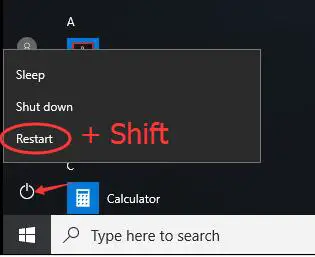
步驟2:Одоо дараах замыг дагана уу: дарна уу Алдааг олж засварлах > дэвшилтэт сонголтууд > Коммандын шугам.
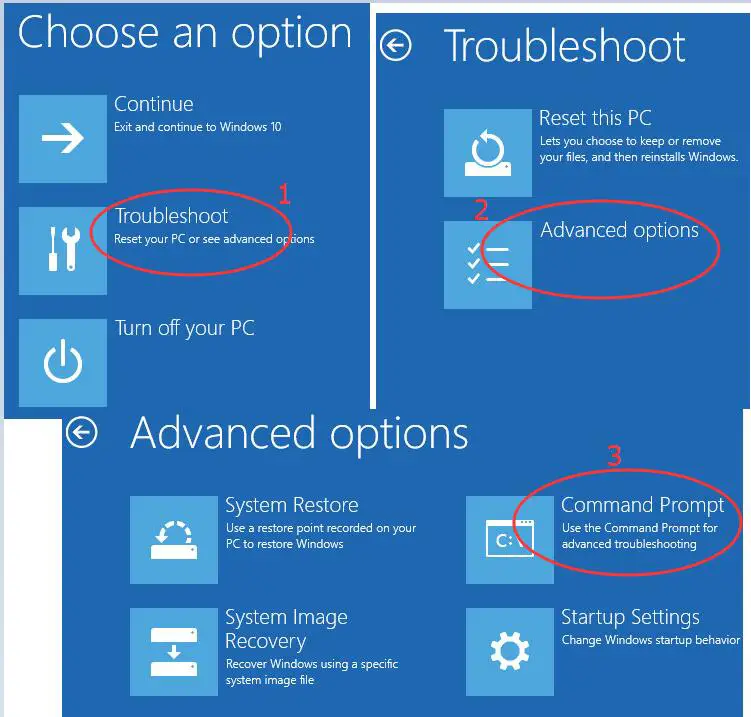
步驟3:тэгээд өөрийнхөөрөө сонгоадминистраторын бүртгэлмөн оруулна уунууц үг(хэрэв та өмнө нь тохируулсан бол).Дараа нь товшино уу үргэлжлүүлэх үргэлжлүүлэх.
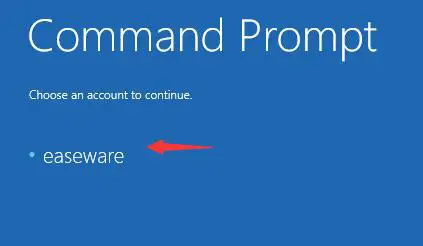
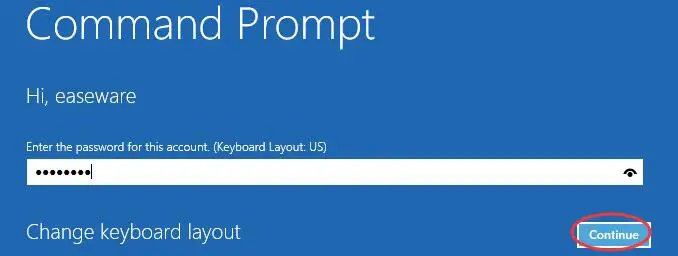
步驟4:Нээлттэй"коммандын шугам"цонхонд дараах командуудыг бичээд, команд бүрийн дараа дарна ууТүлхүүрийг оруулна уу :
cd %windir%system32config
ren системийн систем.001
resoftware.001

步驟5: Үүнийг хийсний дараа Command Prompt цонхыг хаа.чамайг буцааж аваачих болноэхлүүлэхСонголтуудын хуудас.зүгээр л дарна уу үргэлжлүүлэх Windows 10 руу ачаалах.
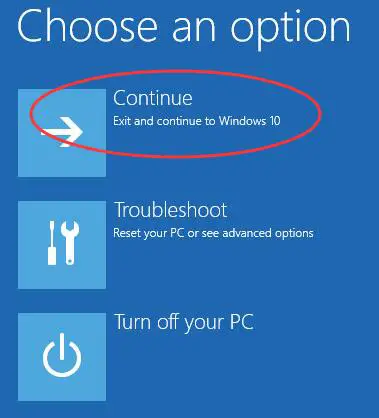
Алхам 6: Нэн даруйоролдоно ууДахин тохируулах您的PC.
Та компьютерээ одоо ямар ч асуудалгүйгээр дахин тохируулж болно.Гэсэн хэдий ч, хэрэв асуудал хэвээр байвал дараагийн арга руу шилжинэ.
2. Сэргээх USB ашиглана уу
Хэрэв командын мөр алдааг шийдэж чадахгүй бол та компьютерээ сэргээхийн тулд Recovery USB ашиглаж болно.Дараах алхмуудыг дагана уу.
步驟1:Эхлээд хоосон USB флаш дискээ оруулна уу (Үүнийг ашиглахыг зөвлөж байна16 ГБ эсвэл 32 ГБ) компьютерт оруулна.
步驟2:Одоо танилцуулна, эхлүүлэх цэсийн хайлтын талбараастөрөл сэргээх хөтөч .Дараа ньүр дүнгийн жагсаалтаас"Дарна уу Сэргээх диск үүсгэ "Гэж бичжээ.Хэрэглэгчийн бүртгэлийн хяналтаас асуухад,"Дарна уу Тийм" .
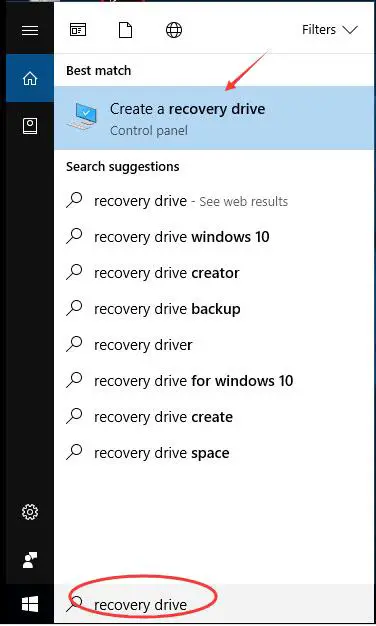
步驟3: Компьютерээ драйваас сэргээснээр одоо байгаа бүх файл болон програмууд устах тул,энэ алхамд, та сонгох хэрэгтэй"Сэргээх диск рүү системийн файлуудыг нөөцлөх" дээр тэмдэг тавих, өгөгдлийг нөөцлөх.Дараа нь товшино уу Дараагийн алхам.

步驟4:Яг одоо өөрийнхөөхийг сонгоUSB диск, дараа нь товшино уу Дараагийн алхам.
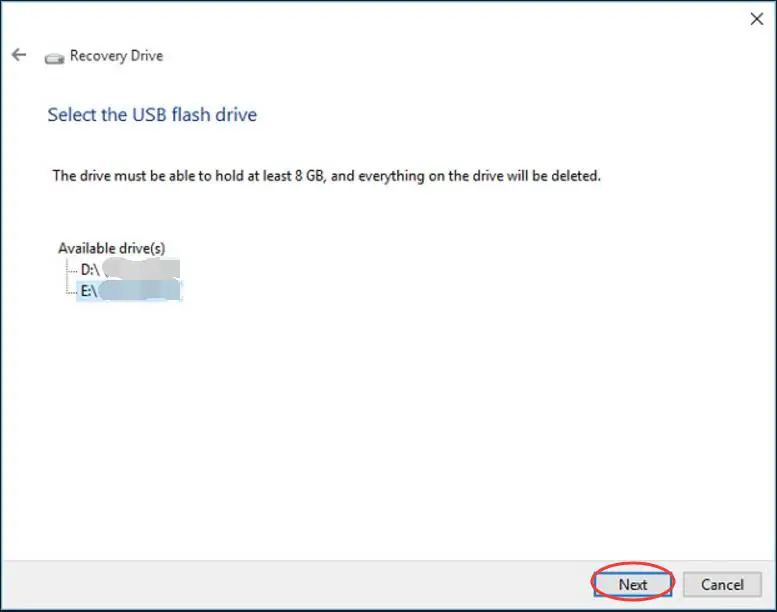
步驟5:дараа нь товшино ууүүсгэхсэргээх хөтөч хийх.Процесс дууссаны дараа Finish дээр дарна уу.
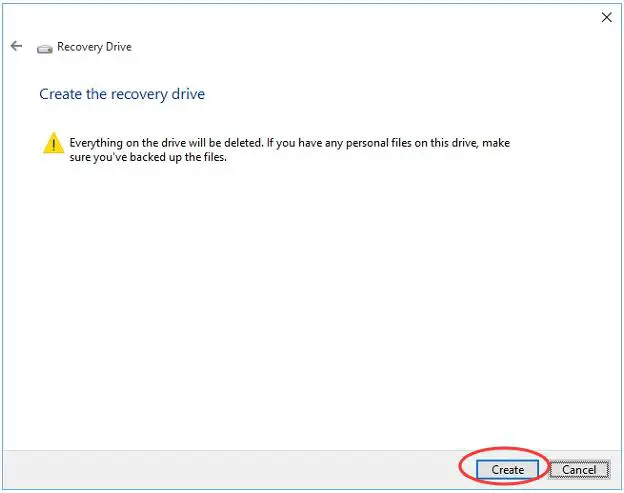
步驟6:Дараа нь Windows 10-г дахин эхлүүлнэ үү.Тодорхой товчлуурыг дар, жишээлбэл. F12 Эсвэл Ачаалах сонголтын хуудас руу орохын тулд компьютерээс санал болгосон бусад түлхүүрийг ашиглана уу.Үргэлжлүүлэн USB сэргээх дискнээс ачаалахаар сонгоно уу.
步驟7:Эцэст нь "товшиж" Драйваас сэргээх" , дараа нь дэлгэцэн дээр гарч ирэх зааврыг дагана уу.
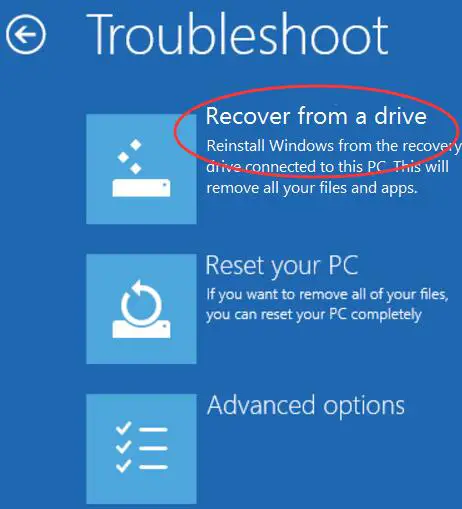
3. Windows-г цэвэрхэн суулгана
Хэрэв та ямар нэгэн асуудал засаагүй бол Windows-ийг шинээр суулгаж үзэх хэрэгтэй.Дараах алхмуудыг дагана уу.
步驟1:оруулахWindows суулгах медиатоног төхөөрөмж болонэхлүүлэхPC.
步驟2:одоо дар鍵суулгах медиагаас (ачаалахын тулдUSB эсвэл DVD) хамтформатжолоодох.Дараа ньДэлгэц дээр гарч буй зааврыг дагана уудахин суулгахWindows.
Энэ арга нь үүнийг шийдэх нь гарцаагүй.Компьютерээс Windows 10 алдааг дахин тохируулах.
Дүгнэлт
Өнөөдөр "Компьютерийг дахин тохируулахад асуудал гарлаа"ноцтой алдаа болжээ.эдгээр ньАсуудлыг шийдэхньШилдэг 3 арга.Ашиглах гэх мэт өөр арга замууд ажиллах боломжтойDISM,SFC,Систем сэргээхХүлээгээрэй.Та бас зочилж болноэнэ сэдэвтэй холбоотойMicrosoft-албан ёсныутас.Хэрэв танд энэ сэдвээр асуулт, санал, асуулт байвал чөлөөтэй асуугаарайдараахь-ийн "Сэтгэгдэл"Хэсэгявагдаж байна評論.Би таны компьютерийн доголдлыг арилгах арга замыг олоход тусална гэж найдаж байна.


![Windows хувилбарыг хэрхэн харах вэ [маш энгийн]](https://infoacetech.net/wp-content/uploads/2023/06/Windows%E7%89%88%E6%9C%AC%E6%80%8E%E9%BA%BC%E7%9C%8B-180x100.jpg)

